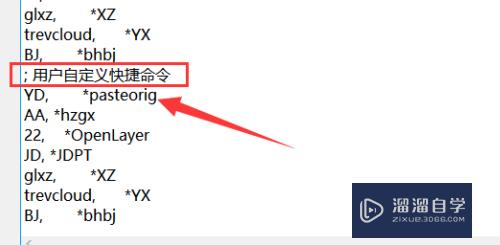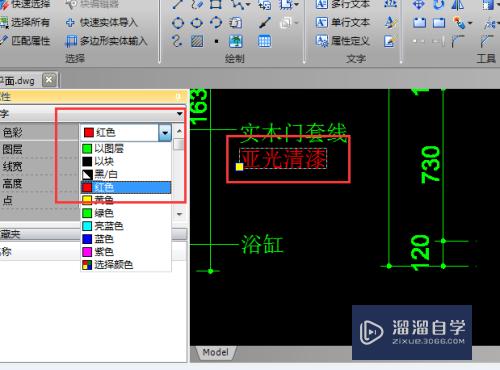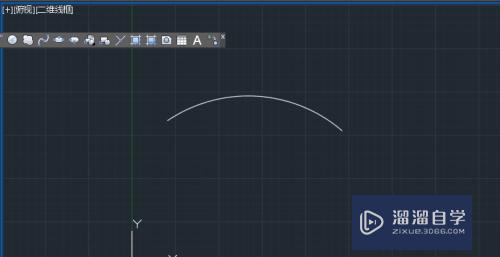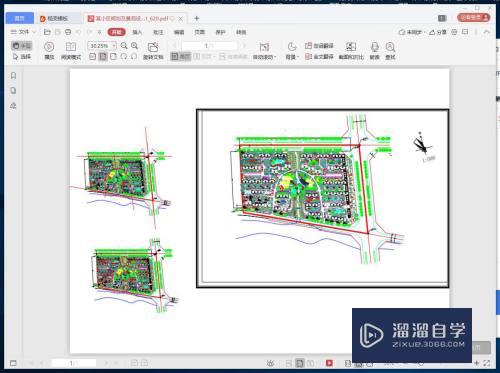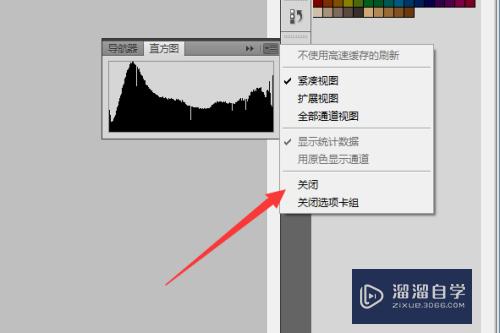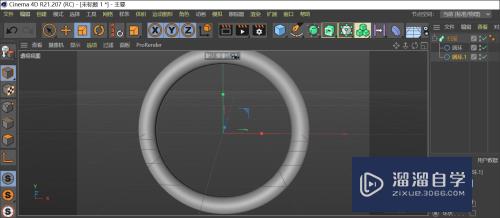PPT如何给幻灯片添加动作按钮(ppt幻灯片添加动作按钮)优质
PPT如何给幻灯片添加动作按钮?相信很多小伙伴都对这个问题很感兴趣。那么具体怎么操作呢?下面小渲就给大家分享一下。PPT给幻灯片添加动作按钮的方法。希望能帮助到大家。
图文不详细?可以点击观看【PPT免费试看视频教程】
工具/软件
硬件型号:华为笔记本电脑MateBook 14s
系统版本:Windows7
所需软件:PPT2010
方法/步骤
第1步
首先将PPT打开。
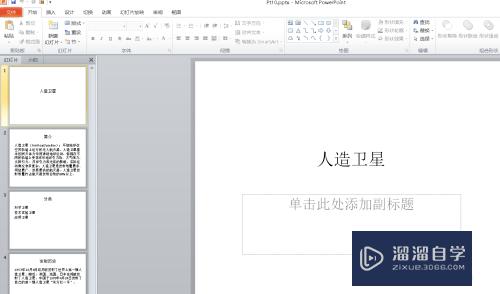
第2步
然后切换到需要添加动作按钮的幻灯片。
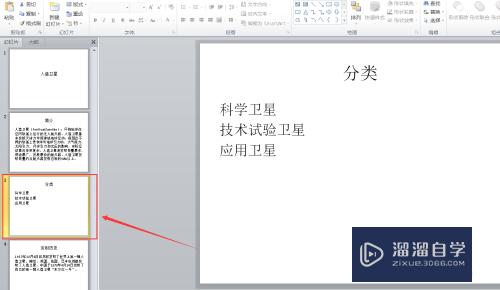
第3步
点击上方菜单栏的【插入】。
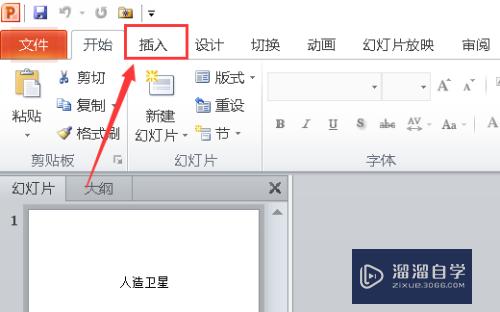
第4步
选择插图栏中的【形状】选项。
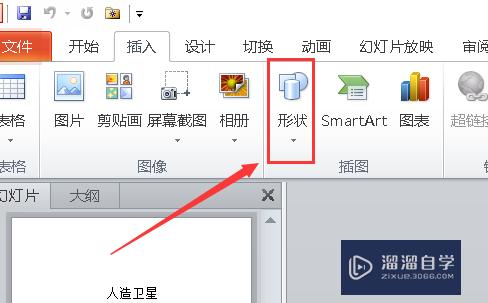
第5步
找到最下方的【动作按钮】。
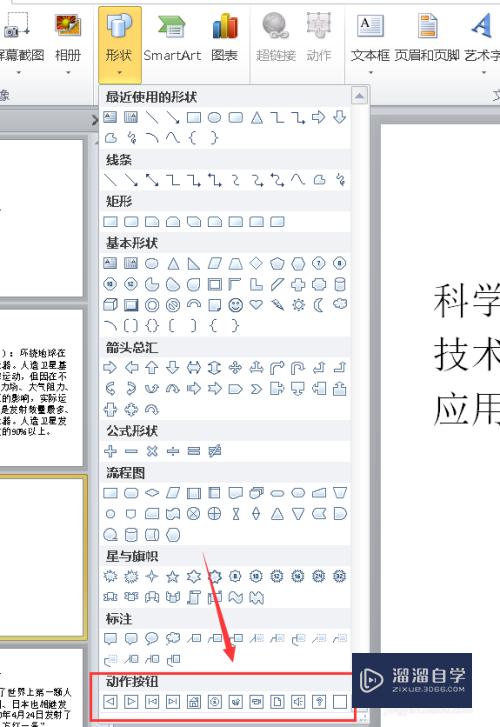
第6步
选择一个按钮。一般来说都是选择朝左的按钮。
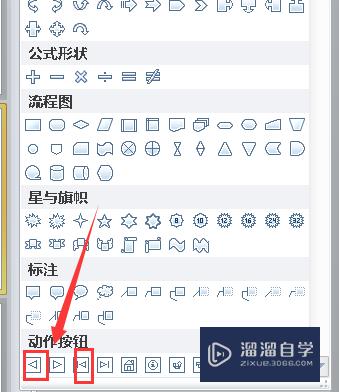
第7步
将动作按钮放置在角落里头。然后选择【超链接到上一张幻灯片】。
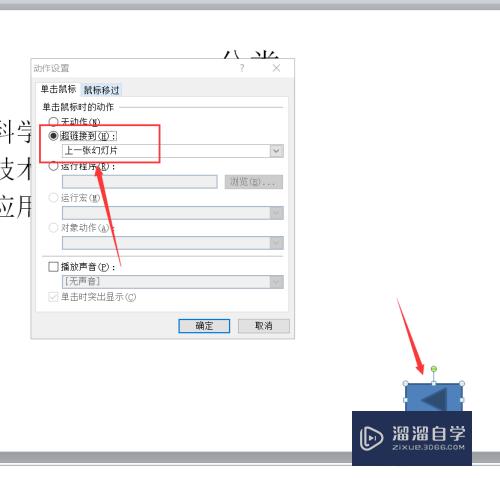
以上关于“PPT如何给幻灯片添加动作按钮(ppt幻灯片添加动作按钮)”的内容小渲今天就介绍到这里。希望这篇文章能够帮助到小伙伴们解决问题。如果觉得教程不详细的话。可以在本站搜索相关的教程学习哦!
更多精选教程文章推荐
以上是由资深渲染大师 小渲 整理编辑的,如果觉得对你有帮助,可以收藏或分享给身边的人
本文标题:PPT如何给幻灯片添加动作按钮(ppt幻灯片添加动作按钮)
本文地址:http://www.hszkedu.com/71994.html ,转载请注明来源:云渲染教程网
友情提示:本站内容均为网友发布,并不代表本站立场,如果本站的信息无意侵犯了您的版权,请联系我们及时处理,分享目的仅供大家学习与参考,不代表云渲染农场的立场!
本文地址:http://www.hszkedu.com/71994.html ,转载请注明来源:云渲染教程网
友情提示:本站内容均为网友发布,并不代表本站立场,如果本站的信息无意侵犯了您的版权,请联系我们及时处理,分享目的仅供大家学习与参考,不代表云渲染农场的立场!